因为vs2010操作起来比较方便,有些使用大家比较熟悉了,介绍的比较少,我在最开始发布webservice的时候也是遇到了不少问题,这边记录一下。使用的IDE是vs2010,做的是本机发布。
总体讲发布webservice分为三步
编译发布webservice。
安装配置IIS
调试
编译发布webservice
编译好理解,就是创建webservice工程,写代码,进行编译。怎么创建可以参看。
http://mingsuper.blog.51cto.com/8269088/1438850
然后是发布,最开始时我的理解是通过这个步骤之后就可以通过浏览器访问webservice了,后来发现这个理解还是有些问题,发布其实是生成了web.config,xxx.asmx以及bin(里面包含dll)还需要和IIS结合起来才能达到通过浏览器访问的目的。
发布过程:当程序编译没有问题之后按照如下步骤操作。
1)在工程上点击右键,选择发布(publish)
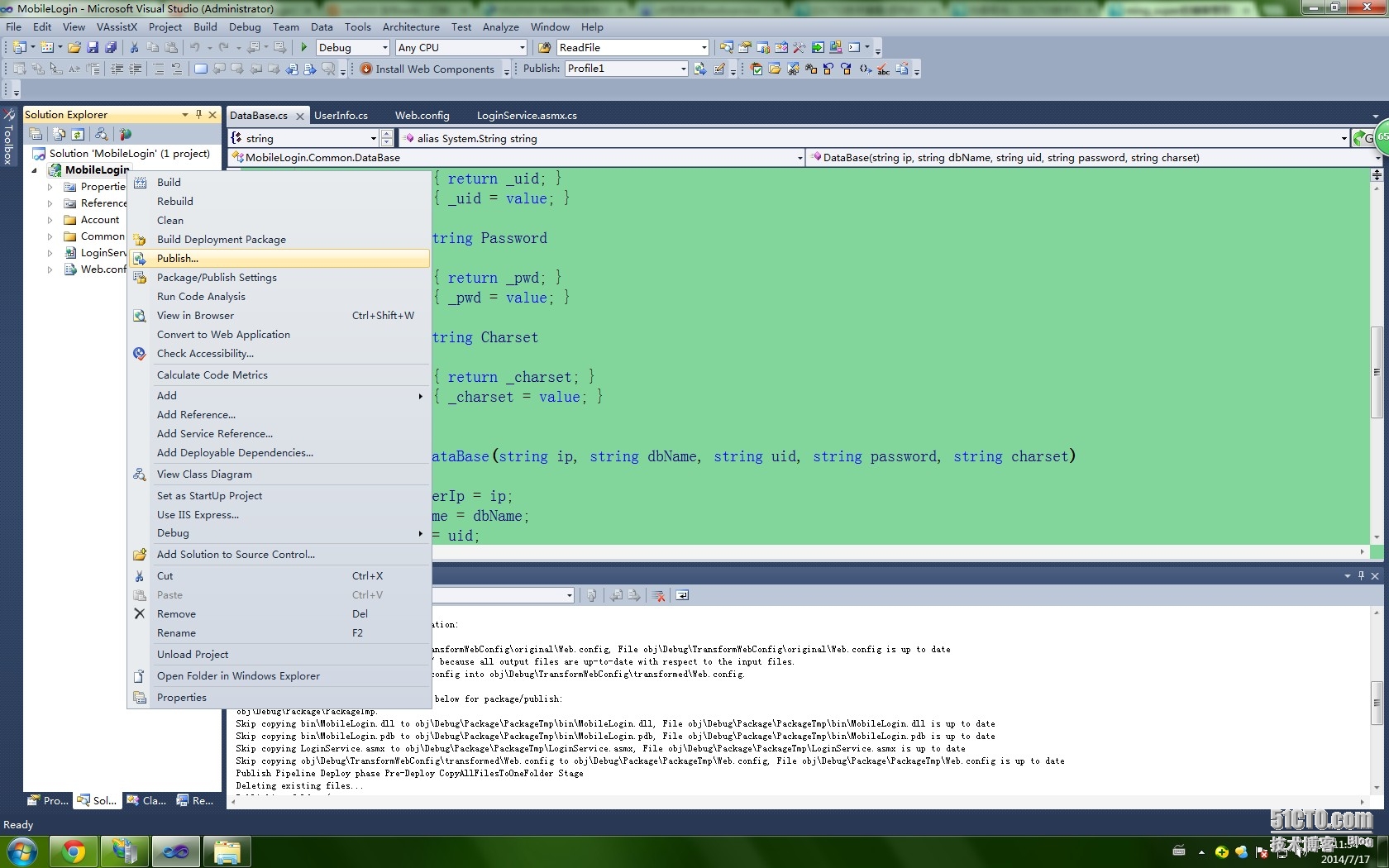 2)弹出来一个配置对话框,其中红色的部分是关键点,看是的时候我一直是用web deploy这个选项,但是发布后成功。看到网上有帖子说最后访问的url是xxx.asmx文件,我就把源代码文件直接拷到了想发布的路径下,进行访问,当然这种做法是错误的。
2)弹出来一个配置对话框,其中红色的部分是关键点,看是的时候我一直是用web deploy这个选项,但是发布后成功。看到网上有帖子说最后访问的url是xxx.asmx文件,我就把源代码文件直接拷到了想发布的路径下,进行访问,当然这种做法是错误的。
3)应该把publish method选成file system,同时指定出来所要发布的目标路径,选择上“delete all...”后会把指定路径中原来的所有文件都删除掉。
4)发布成功后会在指定的路径中出现下面的文件。
经过了第一步后就要进行IIS的相关操作了,注意xp和win7是不同的,xp需要系统盘,win7自身本来就带着,直接装就行。win7版安装IIS可以参考
在浏览器中输入自己本机的ip地址(如果不行,则加上端口号,如:8051) + xxx.asmx,如果framework不对的话会报错误,提示xml解析有问题。这个问题的解决方法可以参见
经过这三步,理论上就应该可以看到自己在本地发布的webservice了。
C# vs2010发布webservice,布布扣,bubuko.com
原文地址:http://mingsuper.blog.51cto.com/8269088/1439419